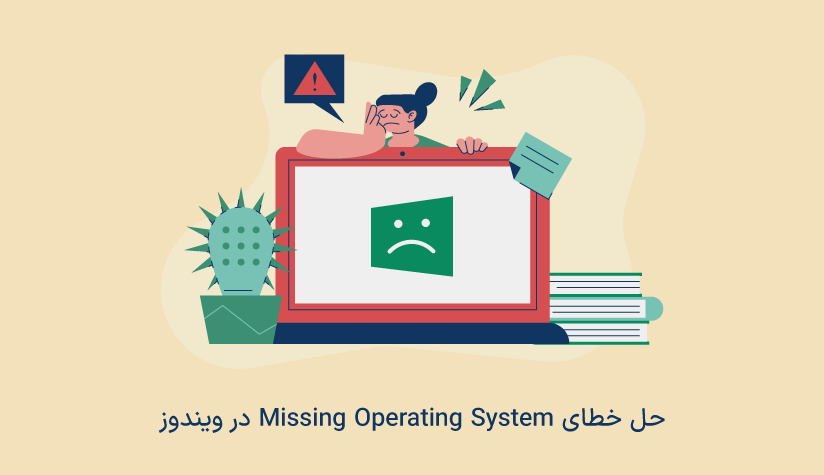1404/03/17
1404/03/17 نصب پایتون در سرور مجازی
قبل از بررسی روش های نصب پایتون در سرور مجازی، در تعریفی به زبان ساده میتوان گفت: از جمله زبان های هوشمند برنامه نویسی که دنیای برنامه نوسی را متحول نموده است، میتوان به پایتون اشاره داشت؛ اگر علاقه خاصی به توسعه اپلیکیشن های تحت وب، پروژه های هوش مصنوعی یا ساخت بازی های ویدیوئی دارید و زبان پایتون را ترجیح داده اید بهترین کاری که می توانید انجام دهید این است که با خرید سرور مجازی ویندوز (Windows VPS) یا سرور مجازی لینوکس (Linux VPS) قدرتمند، اولین قدم را در این مسیر بردارید و بعد با نصب پایتون در آن سرور، کار خود را شروع کنید.
زبان پایتون را میتوان به راحتی طی مدت زمان کمی یاد بگیرید، در بیانی ساده: پایتون یک زبان برنامه نویسی است که می تواند بر روی اکثر پلتفرم ها از جمله لینوکس، ویندوز، مکینتاش، سیستم های تلفن همراه و حتی پلی استیشن اجرا شود!
تاریخچه و دلیل محبوبیت پایتون …
پایتون اولین بار در سال 1991 به دنیای برنامه نویسی معرفی شد و توانسته است تا در سال های اخیر توجه برنامه نویسان را نیز به خود جلب کرده و طرفداران بسیاری را به خود جذب کند؛ از جمله دلایل اصلی که زبان برنامه نویسی پایتون را خاص نموده است میتوان به مواردی همچون:
- منطق قابل درک و ساده
- تعداد کلمات کلیدی کم
- عدم وجود پیچیدگی های موجود برخلاف دیگر زبان های برنامه نویسی
- منبع باز بودن
همگی این موارد، باعث شده اند تا پایتون گزینه محبوبی نیز برای افراد مبتدی محسوب شود.
نصب پایتون در سرور مجازی لینوکس
بررسی وجود احتمالی زبان برنامه نویسی پایتون بصورت پیش فرض؛
لازم به ذکر است که پایتون به طور پیش فرض روی اکثر توزیع های VPS لینوکس نصب شده است؛ برای اطمینان از این موضوع می توانید دستور زیر را در ترمینال سرور لینوکس خود تایپ کنید:
python3
اگر پایتون بصورت پیش فرض نصب نشده باشد؛ خروجی دستور مطابق با بخش زیر خواهد بود:
Command 'python3' not found, did you mean: command 'python0' from snap python0 (0.9.1) command 'python3' from deb python3 (3.8.2-0ubuntu2) command 'python2' from deb python2 (2.7.17-2ubuntu4) See 'snap info <snapname>' for additional versions.
اما اگر پایتون در سرور شما نصب شده باشد؛ خروجی زیر را مشاهده خواهید نمود:
Python 3.8.5 (default, Jan 27 2021, 15:41:15) [GCC 9.3.0] on linux Type "help", "copyright", "credits" or "license" for more information. >>>
شروع نصب پایتون در سرور مجازی
ابتدا لازم است تا سرور خود را از طریق دستور زیر بروزرسانی نمائید؛
توجه: اگر با نام کاربری Root وارد شده اید، لازم نیست از sudo برای اجرای دستورات استفاده کنید:
سرور مجازی Ubuntu, Debian
sudo apt update
سرور مجازی CentOS
sudo yum update -y
اکنون با استفاده از دستورات زیر میتوانید پایتون را در نسخه های مختلف از سرور لینوکس را نصب کنید:
سرور مجازی Ubuntu, Debian
sudo apt install python3
سرور مجازی CentOS
sudo yum install python3
نصب پایتون در سرور مجازی ویندوز
پایتون در برخی از توزیع های سرور لینوکس برخلاف سرور های ویندوز بصورت یپش فرض وجود ندارد، اما میتواند مفید واقع شود و همانند سرور های لینوکس، کاربران در سرور های ویندوز نیز قادر به استفاده از پایتون خواهند بود؛
امکان نصب پایتون در همه نسخه های ویندوز سرور وجود دارد؛ برای مثال در این مقاله به منظور نصب پایتون در سرور مجازی ویندوز از سرور 2019 استفاده شده است، اگر شما نیز قصد دارید به این زبان برنامه نویسی در سرور ویندوز خود دسترسی داشته باشید، میتوانید سرور مجازی ویندوز خود را تهیه نمائید و اقدام نمائید!
به منظور نصب پایتون، در ویندوز به مرکز دانلود پایتون مراجعه نمائید و سپس نسخه مناسب را انتخاب کنید؛ در همین لحاظ، توصیه میشود از نسخه 64 بیتی استفاده نمائید:
پس از دانلود، در اولین صفحه، گزینه Add Python 3.7 to PATH را فعال نمائید و در ادامه مشابه با تصویری که ملاحظه میکنید؛ روی گزینه Install Now کلیک کنید.
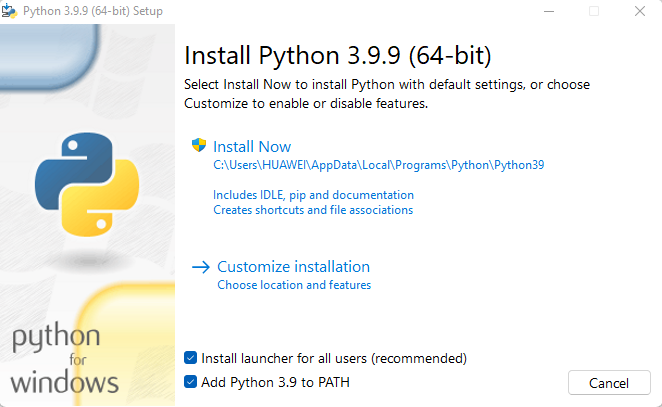
در مرحله بعد امکان انتخاب گزینه Disable path length limit برای شما وجود خواهد داشت؛ توجه داشته باشید که این گزینه محدودیت روی متغیر MAX_PATH را حذف می کند، در نتیجه، با انتخاب این گزینه مشکلی برای سیستم عامل یا سایر قسمت ها ایجاد نمی شود؛ فقط به پایتون اجازه می دهد تا از نام های طولانی تر برای متغیرهای “Path” استفاده کند.
با توجه به اینکه در سیستم عامل های لینوکس و بسیاری از توزیع های آن، طول نام متغیرهای مسیر مشکلی ندارد، انتخاب این گزینه نقش مهمی در حل مشکلات احتمالی ناشی از طول متغیرهای مسیر در برنامه نویسی پایتون و سرور را خواهد داشت.
[inline_post]
در نتیجه به اکثریت توسعه دهندگان و برنامه نویسان حرفه ای پایتون توصیه می شود تا این گزینه را انتخاب کنند؛ اگر نمیخواهید محدودیت متغیر MAX_PATH را حذف کنید، از انتخاب این گزینه خودداری کنید، در نهایت با کلیک بر روی Close فرآیند نصب پایتون در ویندوز وی پی اس کامل می شود.
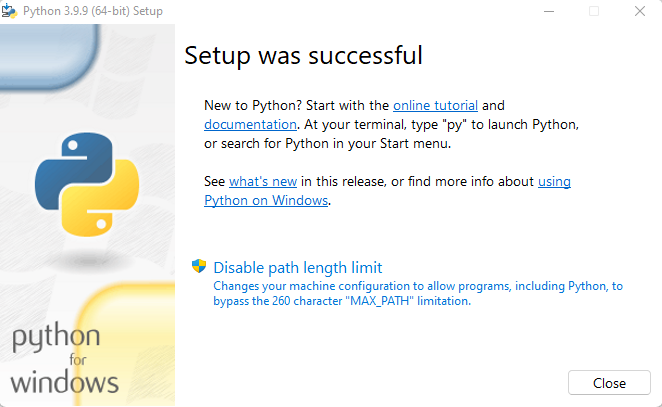
با توجه به تصویر موجود؛ پایتون نصب شده است و با راه اندازی آن به صفحه خط فرمان ویندوز ارجاء داده میشوید:
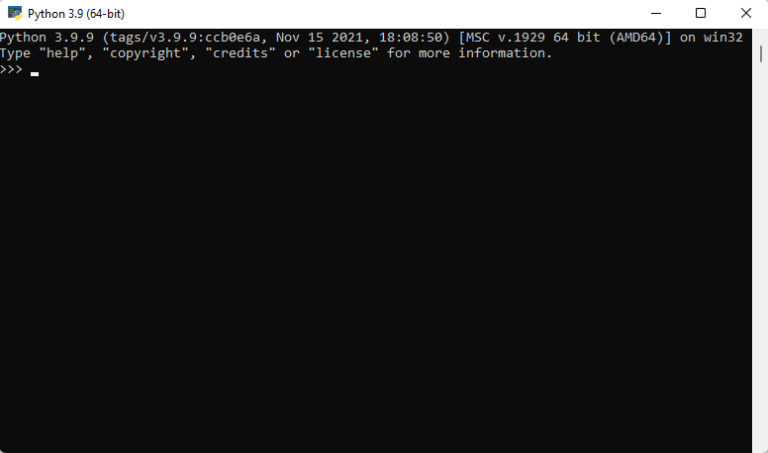
توجه: لازم به ذکر است آسام سرور با دسترسی به فضای ذخیره سازی SSD NVMe، لوکیشن های متنوع و همچنین مجهز به سیستم Raid ورژن 10 میتواند سرور مجازی های با کیفیتی را در اختیارتان بگذارد؛ به منظور تهیه سرور مورد نظر، میتوانید به صفحه خرید سرور مجازی نیز مراجعه نمائید و سرویس مورد نظر خود را فعال کنید❗
جمع بندی
نصب زبان پایتون در سرور مجازی ویندوز و لینوکس، به دلیل وجود قابلیت های فراوان و مفهومی، مورد علاقه بسیاری از توسعه دهندگان وب است؛ شرکت های بزرگی مانند گوگل، یاهو، ناسا و … نیز، از پایتون استفاده می کنند؛ به لطف وجود چنین زبان برنامه نویسی؛ دنیای برنامه نویسی نیز شیرین تر و قابل فهم تر از قبل شده است؛ در پایان نیز اگر در هر قسمت از مقاله به مشکل خاصی برخورده اید یا سوالاتی در این زمینه داشتید، میتوانید طبق روال گذشته از طریق بخش نظرات با ما د رارتباط باشید؛ تشکر از همراهی و حسن انتخاب شما.
سوالات متداول:
میشه در مورد زبان تفسیری در مبحث برنامه نویسی اطلاعاتی بدید؟
اگر قصد دارید تا هر statement را خط به خط اجرا کنید از زبان تفسیری استفاده نمائید؛ شایان ذکر است پایتون، PHP، جاوا اسکریپت؛ از جمله زبان های تفسیری میباشند